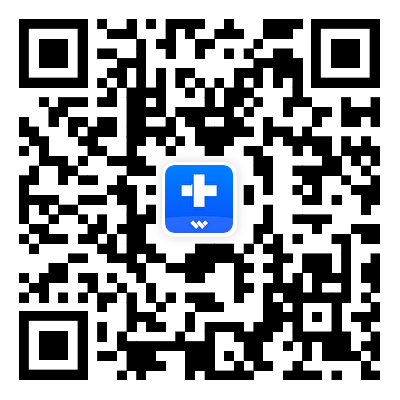Guide d'Utilisateur pour Dr.Fone App
Découvrez comment utiliser Dr.Fone pour gérer, sauvegarder et mettre en miroir vos appareils mobiles sur votre ordinateur. Téléchargez dès maintenant la dernière version de Dr.Fone et commencez à profiter de ses fonctionnalités.
 100% sécurisé | Sans Malware | Sans publicité
100% sécurisé | Sans Malware | Sans publicité
Comment masquer et verrouiller les applications sensibles sur iPhone avec Dr.Fone App Lock ?
Cette application de confidentialité est conçue pour sécuriser vos applications individuellement sur votre iPhone, ajoutant une couche de protection essentielle pour vos informations personnelles. Avec Dr.Fone App Lock, vous pouvez facilement gérer les paramètres de confidentialité et restreindre l'accès à des applications sélectionnées, garantissant que vos données restent privées et sécurisées, même lorsque vous partagez votre appareil.
Ce guide vous expliquera les étapes pour comment cacher ou verrouiller certaines applications sur iPhone en utilisant l'application Dr.Fone, afin que vous puissiez protéger votre confidentialité facilement. Mieux encore, vous pouvez librement définir l'emplacement géographique pour contrôler quand verrouiller et cacher les applications. Continuez à lire pour apprendre les étapes détaillées.
Index
01 Lancez l'outil de verrouillage des applications
Pour sécuriser vos applications, téléchargez et ouvrez l'application Dr.Fone sur votre iPhone.


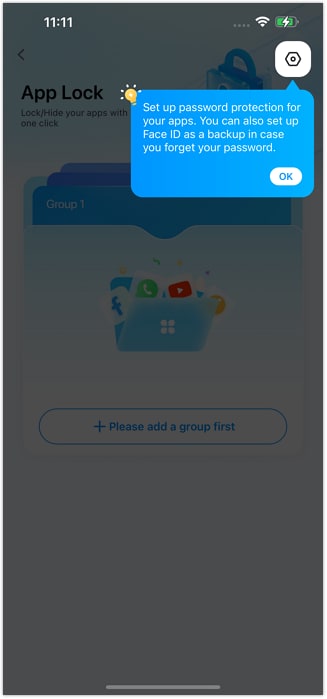
Note: En raison des exigences du système iOS, l'outil App Lock est uniquement pris en charge sur iOS 16 et ultérieur.
02 Ajouter et organiser les groupes d'applications
Regroupez les applications que vous souhaitez verrouiller ou masquer et gérez-les facilement à l'aide de l'application Dr.Fone - App Lock.



Conseils
- Il n'y a pas de limite au nombre d'applications que vous pouvez verrouiller.
- Vous pouvez balayer vers la gauche dans la boîte du groupe pour afficher toutes les applications sélectionnées.
- Appuyez sur le signe "-" rouge à tout moment pour supprimer les applications que vous ne souhaitez pas restreindre.

03 Configuration du mode verrouillé et privé
Sur la page de modification d'un groupe d'applications, sélectionnez un mode de restriction pour verrouiller ou masquer les applications de ce groupe.

Mode verrouillé
Verrouillez certaines applications sur l'écran d'accueil jusqu'à ce que vous désactiviez le mode.

Les applications verrouillées apparaîtront en gris sur l'écran d'accueil. Lorsqu'une application verrouillée comme TikTok est utilisée, l'écran s'affichera comme suit :

Mode privé
Masquer les applications de l'écran d'accueil jusqu'à ce que vous désactiviez le mode.


Conseils
- Vous pouvez créer différents groupes pour masquer ou verrouiller des applications spécifiques sur votre iPhone.
- Il n'y a aucune restriction sur le nombre de groupes que vous pouvez établir.
- Vous pouvez balayer vers la gauche sur une carte de groupe d'application bleue pour supprimer tout groupe indésirable.

04 Application de la zone de restriction
En plus de verrouiller et masquer des applications, vous pouvez également limiter la visibilité ou verrouiller des applications spécifiques en fonction de l'emplacement géographique de votre iPhone.
L'exemple suivant montre comment masquer des applications dans un emplacement géographique spécifique.


Remarque : Si vous sélectionnez "Aucun", ce groupe d'applications ne sera pas restreint par emplacement géographique.
05 Configuration de Face ID ou du code PIN
Sécurisez l'outil de verrouillage d'application avec Face ID ou un PIN, le rendant accessible uniquement à vous.


Besoin d'aide ?
Vous trouverez peut-être la réponse à votre question dans la FAQ ou dans les informations complémentaires ci-dessous :